windows7系统使用过程中,难免会遇到安装更新各式各样的补丁文件的问题,占用了系统盘极大的空间,所以一般会删除补丁文件,那win7更新的补丁文件怎么删除?
1. 打开资源管理器,右键点击你的系统盘,选择属性。
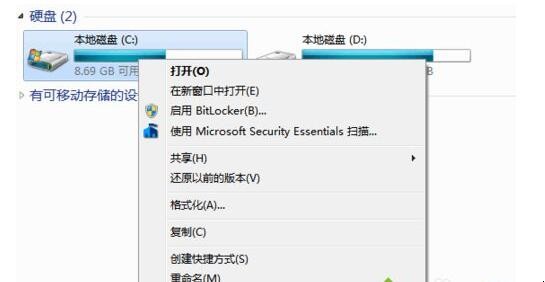
2. 在弹出的对话框中选择红框位置的“磁盘清理”。
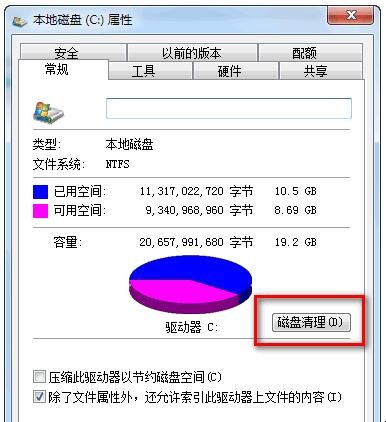
3. 然后,便会弹出一个窗口,显示正在搜索可以被清理的垃圾文件,等待搜索完成,不要按下“取消”按钮。
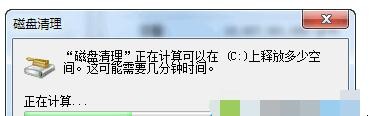
4. 搜索完成后,会显示如下的对话框。这里仅仅是显示的是清理普通垃圾文件的选项,如果你要清理补丁文件,请点击下方的“清理系统文件”按钮。
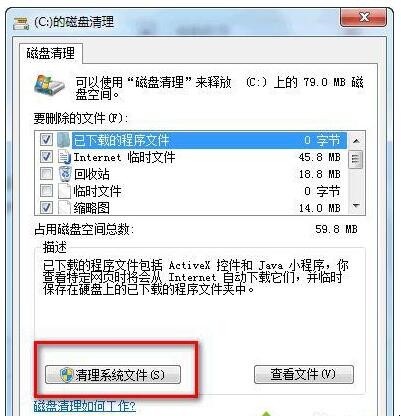
5. 然后,便会继续开始搜索。继续等待搜索完成。

6. 在这个选择界面,就可以选择清理补丁文件和其它的系统垃圾了。
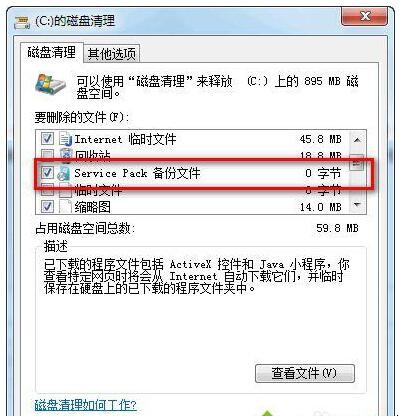
上述就是“win7更新的补丁文件怎么删除”的介绍了,每隔一段时间我们都需要清理补丁文件,可节约内存空间,加快系统运行速度。
